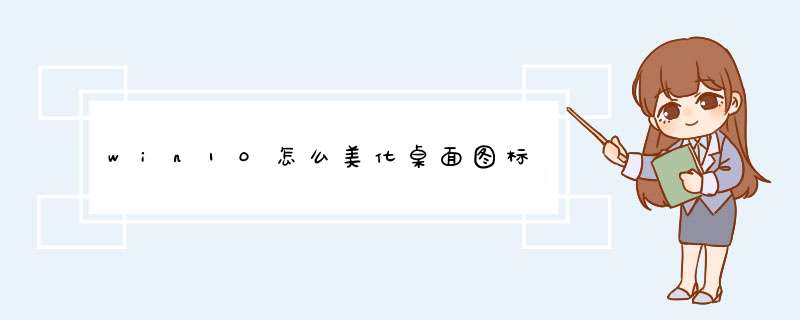
在d出的窗口中点击个性化设置
win10桌面的简单美化
在左边的 *** 作栏里选择“主题”,点击打开“主题设置”
win10桌面的简单美化
在“我的主题”右下角点击“联机获取更多主题”进入主题库
win10桌面的简单美化
选出你喜欢的主题,下载安装(这些主题都是免费的,可以放心下载)
win10桌面的简单美化
安装主题后,返回个性化设置,在“背景”栏里选择“幻灯片放映”模式,可以按自己的喜好设置更改图片的频率,如果希望节省电池电量可以把使用电池时允许幻灯片放映的开关关掉
win10桌面的简单美化
在颜色这一栏,建议把三个开关都打开,会让桌面颜色对比更柔和
win10桌面的简单美化
在“开始”这一栏里,可以设置全屏打开开始菜单
win10桌面的简单美化
在桌面空白处右键打开任务栏,可以手动切换背景图片
win10桌面的简单美化
10
好了,设置完成了,让我们来看看效果吧!是不是很漂亮呢?
win10桌面的简单美化
win10桌面的简单美化
具体方法如下:1、首先百度搜索【电脑桌面图标下载】,然后下载解压,记住桌面图标的格式是ico文件。
2、我们在桌面新建一个文件夹名称【可爱桌面图标】,然后鼠标右击【属性】
3、属性窗口点击【自定义】选项卡,下方点击【更改图标】
4、查找此文件中的图标下点击【浏览】,然后找到刚刚下载解压的图标文件,选择好一个点击【打开】
5、设置完后点击【确定】完成。
欢迎分享,转载请注明来源:内存溢出

 微信扫一扫
微信扫一扫
 支付宝扫一扫
支付宝扫一扫
评论列表(0条)